Kuinka palauttaa poistetut iPhone-yhteystiedot varmuuskopiolla tai ilman
"Poistin vahingossa muutamia erittäin tärkeitä yhteystietoja iPhonestani, voinko tehdä jotain näiden yhteystietojen palauttamiseksi?" Useimmat käyttäjät tallentavat yhteystiedot iPhoneen. Ajan myötä sinulla voi olla pitkä lista. Jos iPhone-yhteystietosi ovat kadonneet, et voi puhua ystävillesi, perheenjäsenillesi, työtovereillesi ja muille. Onneksi siihen on useita tapoja palauttaa poistetut yhteystiedot iPhonessa varmuuskopion kanssa tai ilman.
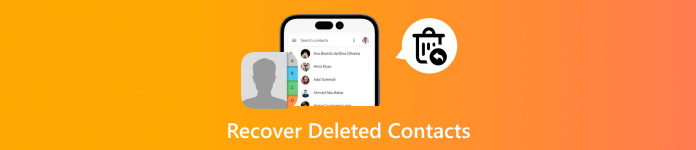
Tässä artikkelissa:
- Osa 1: Poistettujen yhteystietojen hakeminen ilman varmuuskopiointia
- Osa 2: Poistettujen yhteystietojen löytäminen iCloudista
- Osa 3: Kuinka palauttaa poistetut yhteystiedot Gmailista
- Osa 4: Poistettujen yhteystietojen palauttaminen iTunesista/Finderista
- Osa 5: Kuinka löytää poistetut yhteystiedot operaattorin mukaan
- Osa 6: Vältä iPhone-yhteystietojen menettämistä uudelleen
Osa 1: Poistettujen yhteystietojen hakeminen ilman varmuuskopiointia
Useimmissa tapauksissa yhteystietomme ovat kadonneet järjestelmähäiriöiden, tilimuutosten, vahingossa tapahtuvan poistamisen tai jopa ilman syytä. Emme voi taata, että meillä on aina varmuuskopio palautettavaksi. Siksi on tärkeää tietää, miten kadonneet yhteystiedot ja myös muut tiedot, kuten tärkeät valokuvat, tiedostot tai musiikki, voidaan palauttaa.
Onneksi, imyPass iPhone Data Recovery auttaa sinua tekemään niin.

Yli 4 000 000 latausta
Palauta kadonneet yhteystiedot iPhonessa helposti ilman varmuuskopiointia.
Poimi yhteystiedot iCloud/iTunes-varmuuskopiosta palauttamatta koko iPhonea.
Esikatsele poistetut yhteystiedot ja puhelinnumerot ennen palauttamista.
Tuki kadonneiden valokuvien palauttaminen, videoita, musiikkia, iMessage-viestejä, kolmannen osapuolen viestejä ja paljon muuta.
Tukee iOS:n ja iPhonen uusimpia versioita.
Kuinka palauttaa poistetut iPhone-yhteystiedot ilman varmuuskopiointia
Yhdistä iPhoneen
Asenna iPhone Data Recovery tietokoneellesi ja käynnistä se. Macille on olemassa toinen versio. Valitse Palauta iOS-laitteesta välilehti ja liitä iPhone tietokoneeseen Lightning-kaapelilla. Luota tietokoneeseesi pyydettäessä ja napsauta Aloita skannaus -painiketta jatkaaksesi eteenpäin.

Jos haluat poimia poistetut yhteystiedot iTunes- tai iCloud-varmuuskopiosta, valitse Palauta iTunes-varmuuskopiotiedostosta tai Palauta iCloud-varmuuskopiotiedostosta sen sijaan.
Esikatsele iPhone-yhteystiedot
Kun tietojen skannaus on tehty, näyttöön tulee pääikkuna. Siirry kohtaan Yhteystiedot -välilehti Viesti & Yhteystiedot otsikko vasemmassa sivupalkissa. Valitse sitten Näytä vain poistetut ylhäältä avattavasta luettelosta. Nyt voit tarkistaa poistetut yhteystiedot iPhonellasi.

Palauta poistetut yhteystiedot
Valitse yhteystiedot, jotka haluat palauttaa. Kun olet valinnut, näet valintamerkin yhteystiedon vieressä. Napsauta Palauta -painiketta oikeassa alakulmassa. Aseta sitten tulostuskansio kenttään ja napsauta Palauta painiketta uudelleen.

Osa 2: Poistettujen yhteystietojen löytäminen iCloudista
iCloud on kätevä tapa varmuuskopioida yhteystiedot iPhonessa. Jos olet ottanut iCloud-yhteystiedot käyttöön, voit etsiä iPhonellasi poistetut yhteystiedot iCloudista. Lisäksi voit käyttää niitä sekä iPhonellasi että verkossa.
iPhonessa

Suorita asetukset sovellus iPhonessasi, napauta profiiliasi ja valitse iCloud.
Napauta Näytä kaikki iCloudia käyttävät sovellukset -otsikon alla, jos et löydä Yhteystiedot.
Ota vieressä oleva kytkin pois päältä Yhteystiedot. Valitse pyydettäessä Pidä iPhonessani, ja valitse Yhdistää.
Webissä
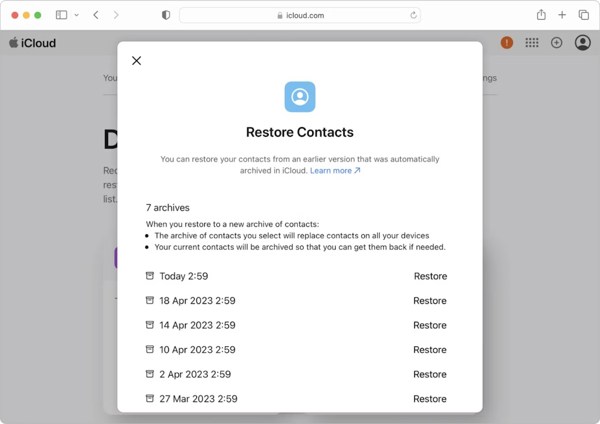
Avaa www.icloud.com selaimella ja kirjaudu sisään Apple ID:lläsi ja salasanallasi. Jos otat 2FA:n käyttöön, anna vahvistuskoodisi.
Varmista, että olet kytkenyt päälle Käytä iCloud-tietoja verkossa. Napauta profiilissasi asetukset sovellus, valitse iCloud, ja löydät vaihtoehdon.
Klikkaus Tietojen palautus alareunassa ja valitse Palauta yhteystiedot.
Napsauta seuraavaksi Palauttaa -painiketta oikean varmuuskopion vieressä päivämäärän mukaan. Sitten lyö Palauttaa palauttaaksesi poistetut yhteystiedot.
merkintä:
Jos haluat vain nähdä poistetut iPhone-yhteystiedot, napsauta Yhteystiedot iCloudin kotisivulla.
Osa 3: Kuinka palauttaa poistetut yhteystiedot Gmailista
Jotkut ihmiset haluavat synkronoida yhteystietonsa kolmannen osapuolen tileihin, kuten Gmailiin, Outlookiin jne. iPhonen avulla voit palauttaa poistetut yhteystiedot tililtäsi suoraan, jos olet varmuuskopioinut ne. Käytämme Gmailia esimerkkinä näyttääksemme, kuinka se toimii.
Avaa omasi asetukset sovellus.
Navigoida johonkin Mail, Tilit, ja Gmail.
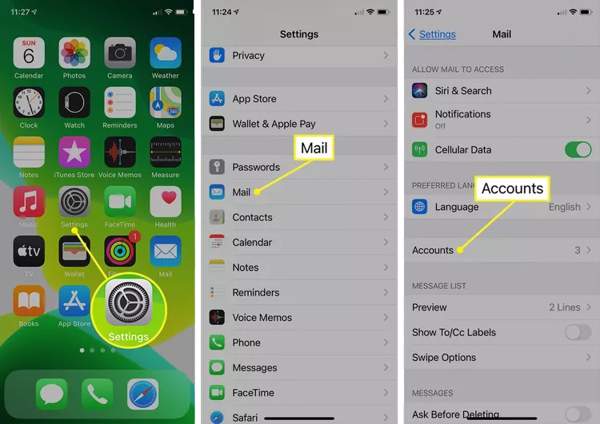
Napauta Tili ja lisää Gmail-tilisi. Jos olet lisännyt sen, siirry seuraavaan vaiheeseen.
Kytke päälle Yhteystiedot mahdollisuus palauttaa kadonneet yhteystiedot iPhonessa. Yhteystiedot yhdistetään olemassa oleviin kohteisiin.
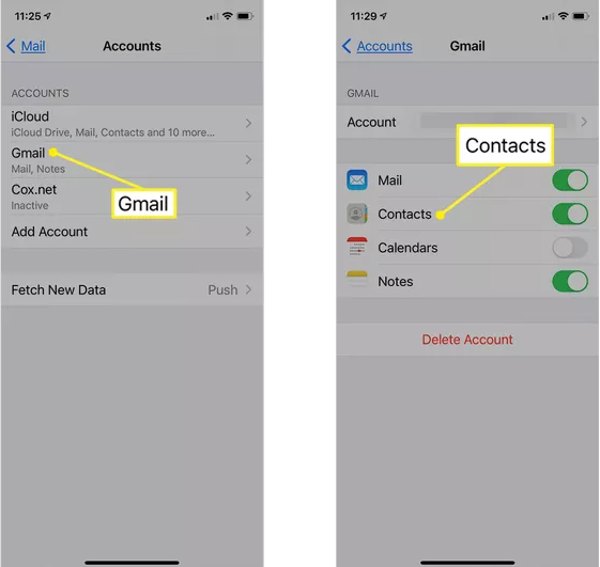
merkintä:
Jos yhteystietojen poisto on synkronoitu Gmail-tiliisi, tämä tapa ei toimi. Siksi sinun on parempi noutaa yhteystietosi, kun huomaat poistavasi ne.
Osa 4: Poistettujen yhteystietojen palauttaminen iTunesista/Finderista
Asiantuntijat suosittelevat iPhonen käyttäjiä varmuuskopioimaan yhteystiedot ja muut tiedot säännöllisesti. Jos olet varmuuskopioinut iPhonen yhteystiedot tietokoneellesi iTunesin tai Finderin avulla, voit kumota poistetut yhteystiedot iPhonesta. Huono puoli on se, että iPhonesi nykyiset tiedot korvataan.
Liitä iPhone tietokoneeseen yhteensopivalla kaapelilla.
Avaa Windowsissa, macOS Mojavessa tai vanhemmassa iTunesin uusin versio ja napsauta Puhelin -painiketta vasemmassa yläkulmassa, kun iPhone on havaittu, ja siirry kohtaan Yhteenveto -välilehti.
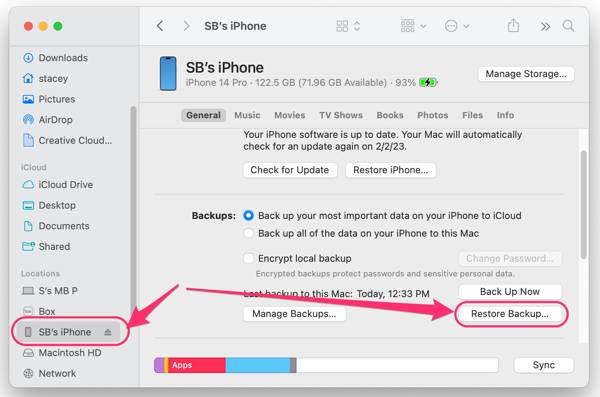
Suorita macOS Catalina tai uudempi käyttöjärjestelmä Finder, napsauta laitteesi nimeä ja siirry kohtaan Kenraali -välilehti.
Klikkaa Palauta varmuuskopio -painiketta alla Varmuuskopiot otsikko. Syötä omasi iTunesin varmuuskopion salasana tarvittaessa.
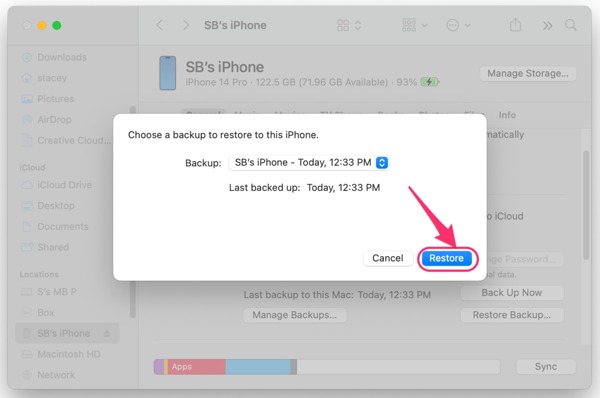
Valitse varmuuskopio, joka saattaa sisältää poistetut yhteystiedot, ja napsauta Palauta-painike uudelleen. Kun se on valmis, katso poistetut yhteystiedot iPhonesta.
Osa 5: Kuinka löytää poistetut yhteystiedot operaattorin mukaan
Toinen tapa palauttaa poistetut puhelinnumerot iPhonesta on operaattorisi kautta. Yhteystietojasi ei tallenneta ainoastaan muistiisi, vaan myös verkko-operaattorisi tallentaa ne. Voit käydä lähimmässä verkko-operaattorisi myymälässä ja pyytää tukitiimiä tulostamaan listan. Seuraavaksi voit nähdä kadonneet iPhonen yhteystiedot.
Osa 6: Vältä iPhone-yhteystietojen menettämistä uudelleen
Ota yhteystietojen varmuuskopiot käyttöön: Niin kauan kuin otat käyttöön iCloud-varmuuskopioinnin ja iCloud-synkronoinnin, yhteystiedon täydellisen menettämisen mahdollisuus pienenee merkittävästi. Koska sinulla on useita tapoja löytää se takaisin.
Palauta yhteystiedot mahdollisimman pian: Jos et kuitenkaan ottanut käyttöön kumpaakaan juuri mainitsemistamme vaihtoehdoista, ratkaisuna on käyttää palautusohjelmistoa ja palauttaa poistetut tiedot heti, kun huomaat tietojen kadonneen. Tämä johtuu siitä, että mitä nopeammin yrität palauttaa kadonneet tiedot, sitä pienempi on todennäköisyys, että ne korvataan, ja sitä suuremmat ovat onnistuneen palautuksen mahdollisuudet.
Johtopäätös
Tässä oppaassa on selitetty, miten löytää poistetut yhteystiedot iPhonellasi erilaisissa tilanteissa. iCloud on joustava palvelu yhteystietojen palauttamiseen, jos olet vahingossa poistanut ne laitteeltasi. iTunesin/Finderin varmuuskopiointi on toinen vaihtoehto kadonneiden yhteystietojen palauttamiseen. Gmailin avulla voit myös ladata ja yhdistää iPhonen yhteystiedot. Voit myös ottaa yhteyttä operaattoriisi löytääksesi kadonneet puhelinnumerot. imyPass iPhone Data Recovery on yhteystietojen palautusratkaisu, jos sinulla ei ole varmuuskopiota.
Kuumia ratkaisuja
-
Palauta tiedot
- Palauta WhatsApp-näkymä kerran -valokuva
- Palauta poistetut TikTok-videot mobiililaitteella
- Palauta poistettu Facebook-kuva
- Palauta Viber-viestit, valokuvat jne.
- Palauta poistetut Snapchat-kuvat
- 5 parasta yhteystietojen palautussovellusta
- Palauta poistetut Discord-viestit
- AppGeeker iOS Data Recovery Review
- Palauta tiedot DFU-tilasta
- iPhonen varmuuskopiota ei voi palauttaa
-
Avaa iOS
-
iOS-vinkkejä
-
Salasanavinkit
iPhonen tietojen palautus
Palauta poistetut tai kadonneet iPhone-tiedot
Ilmainen lataus Ilmainen lataus
